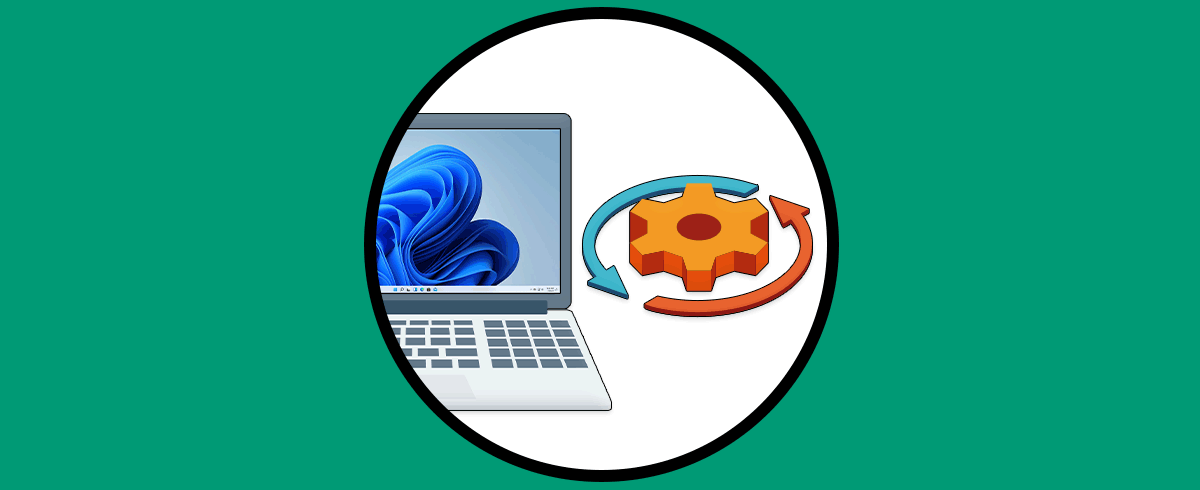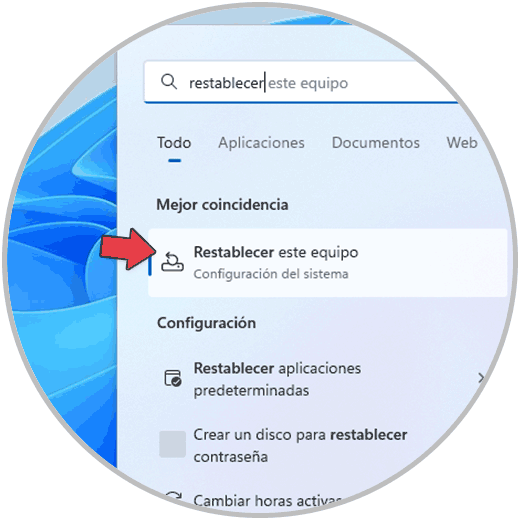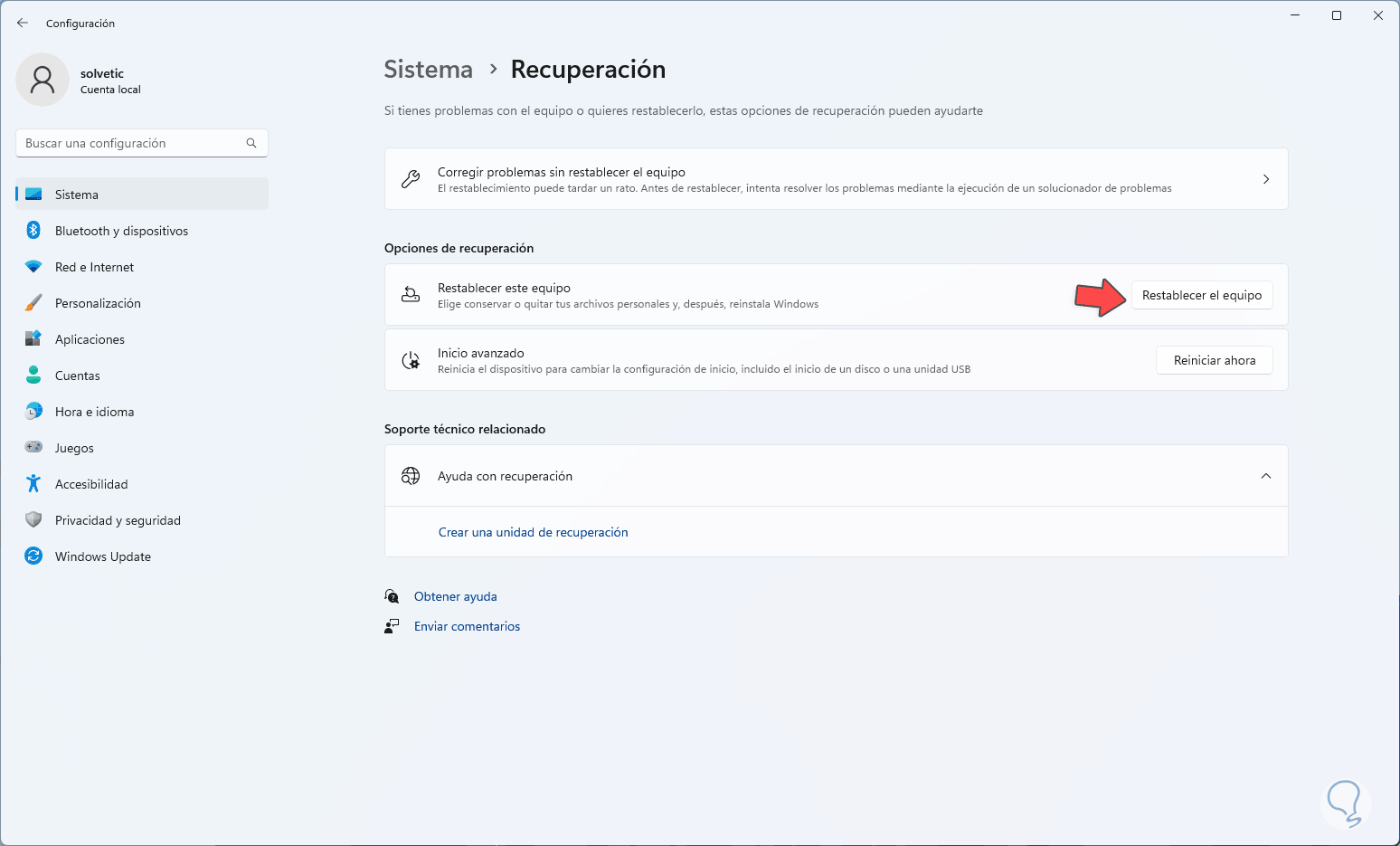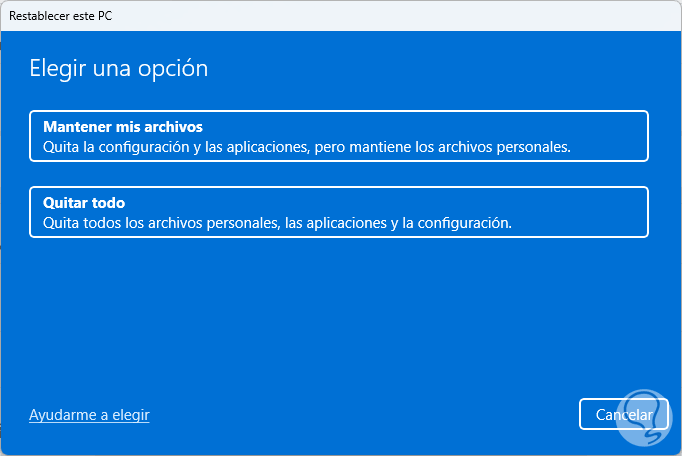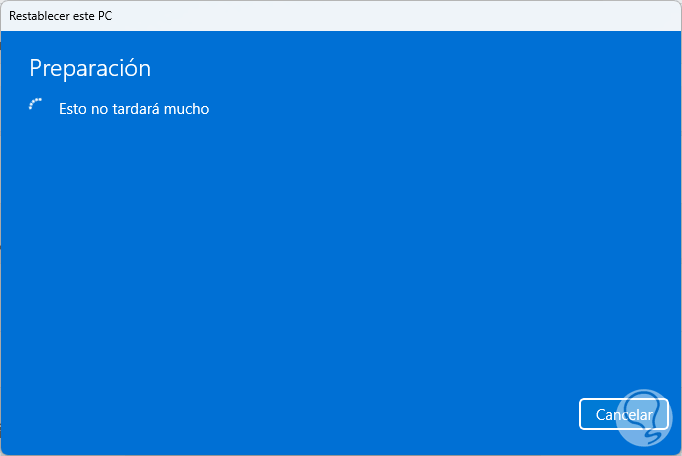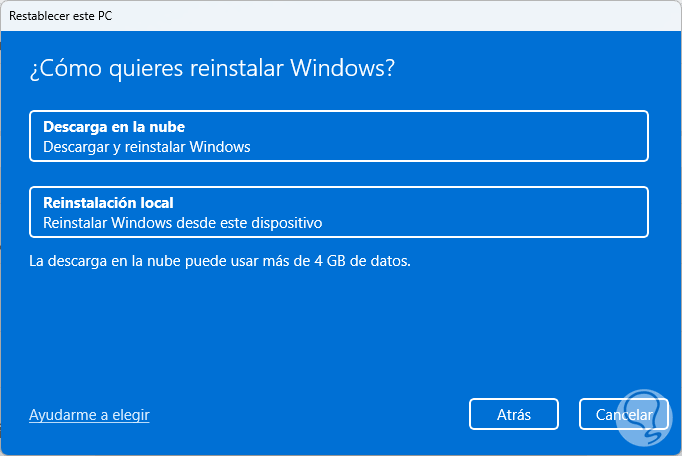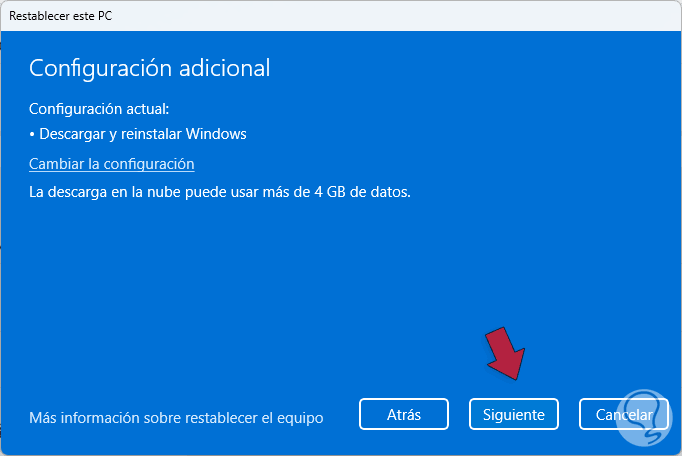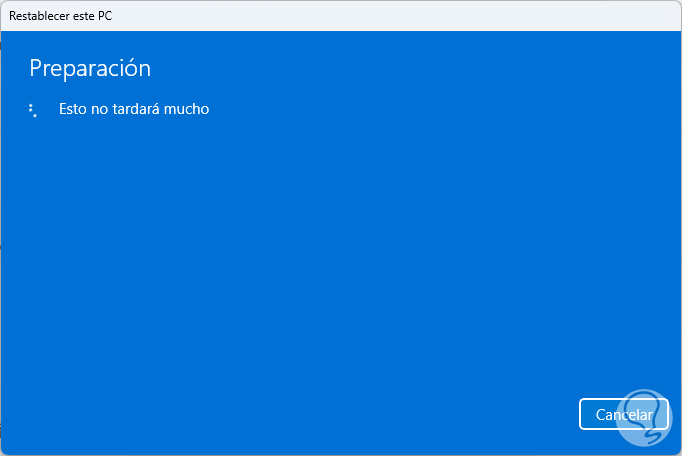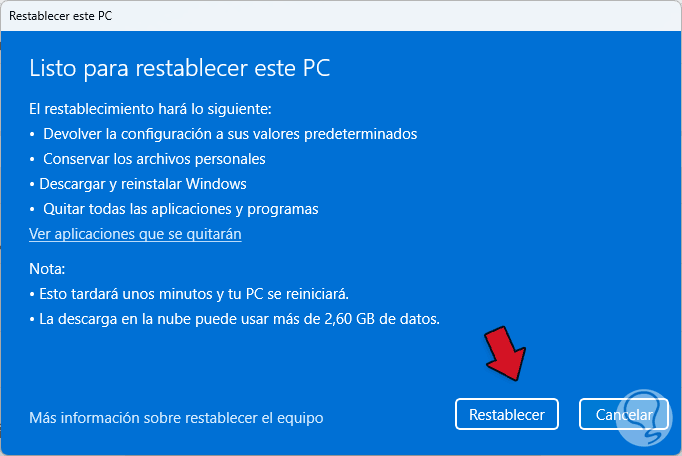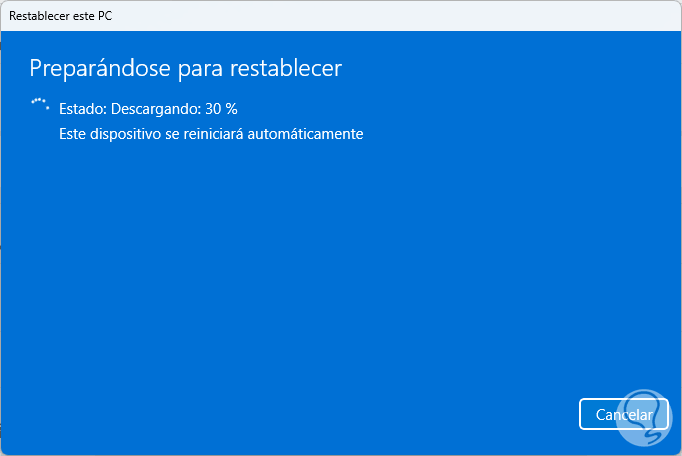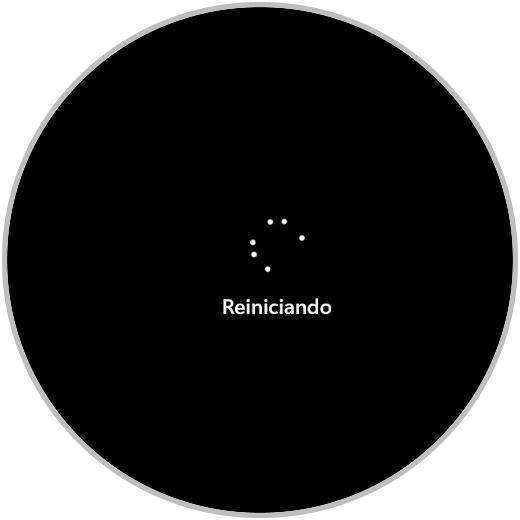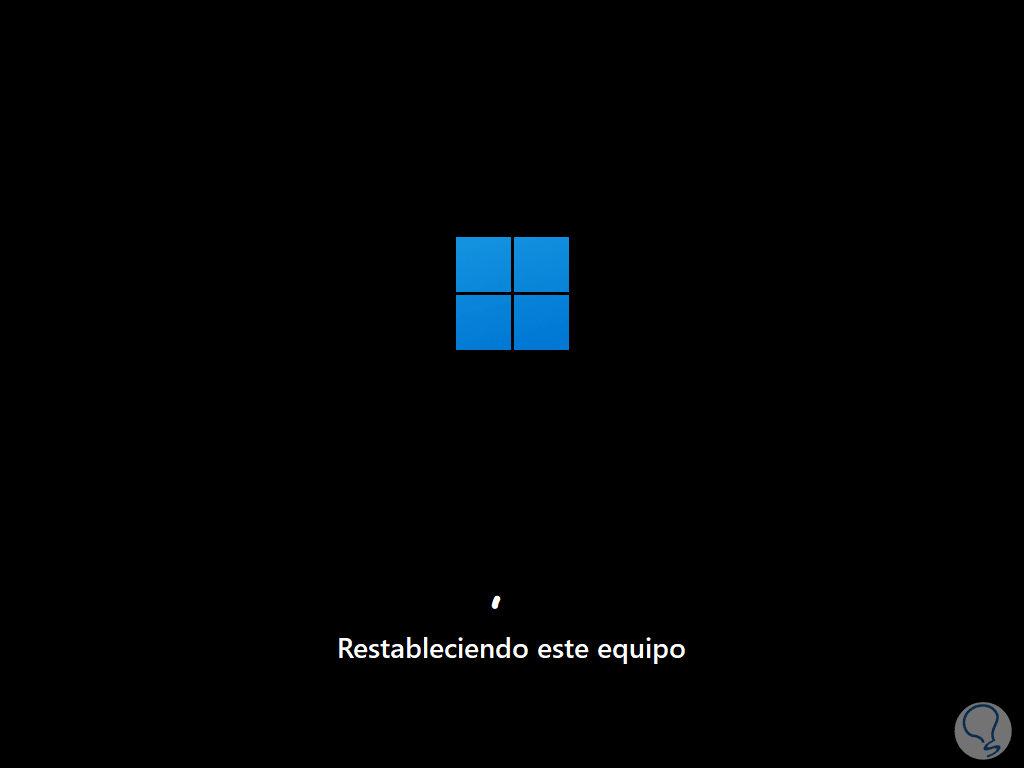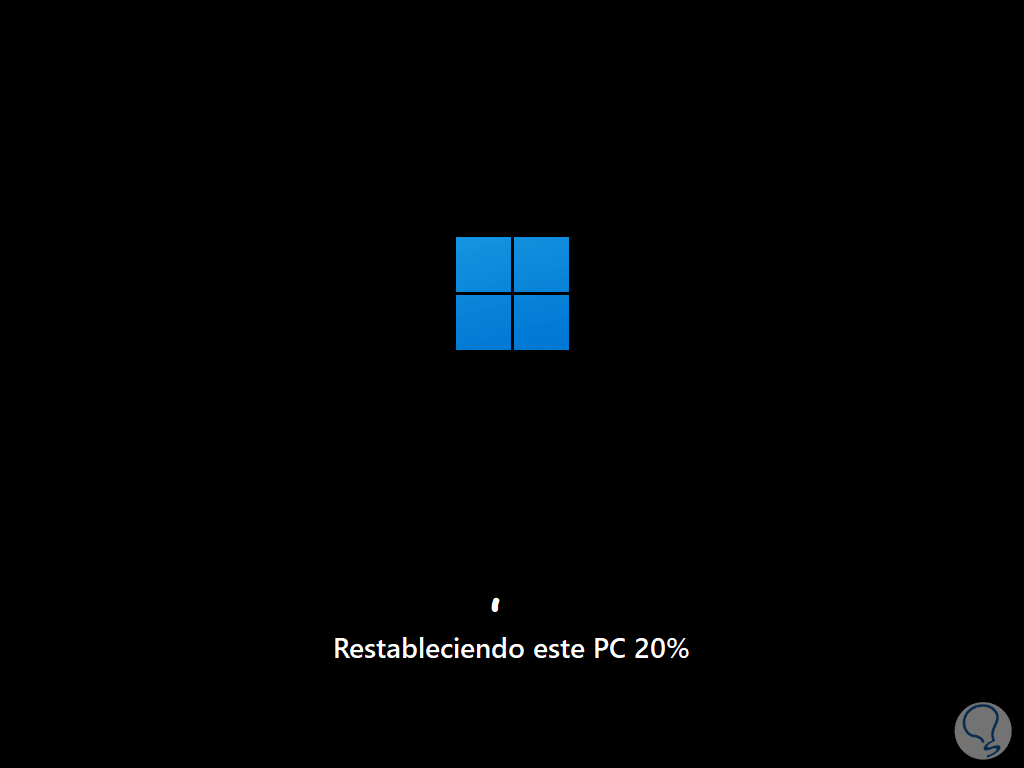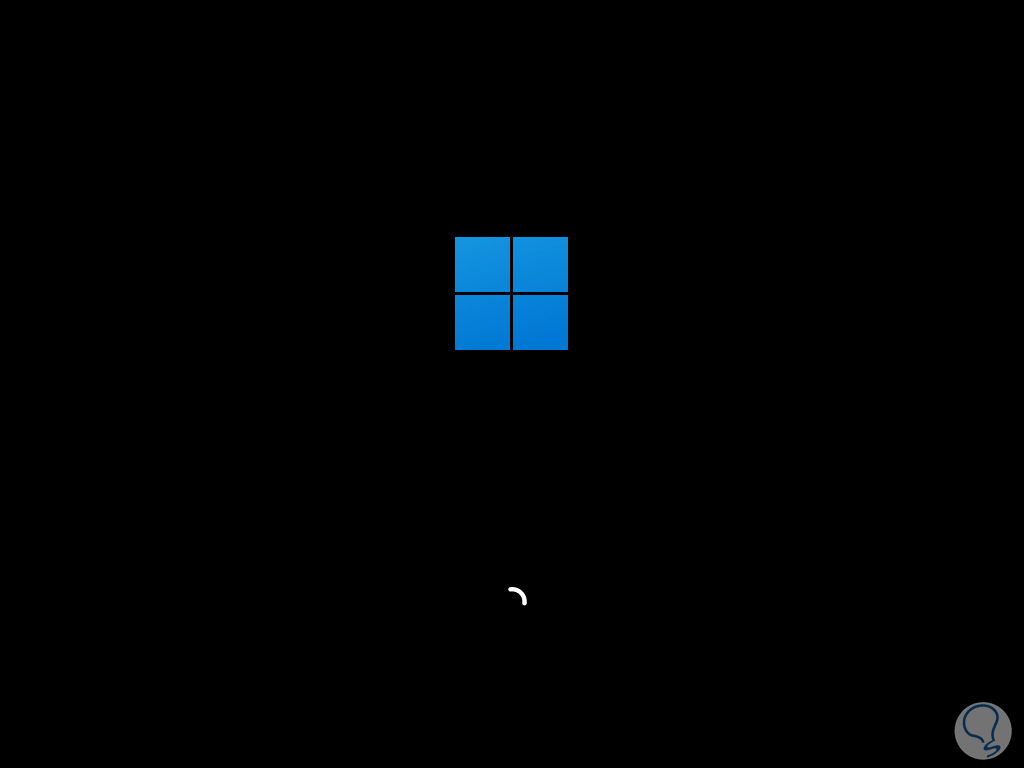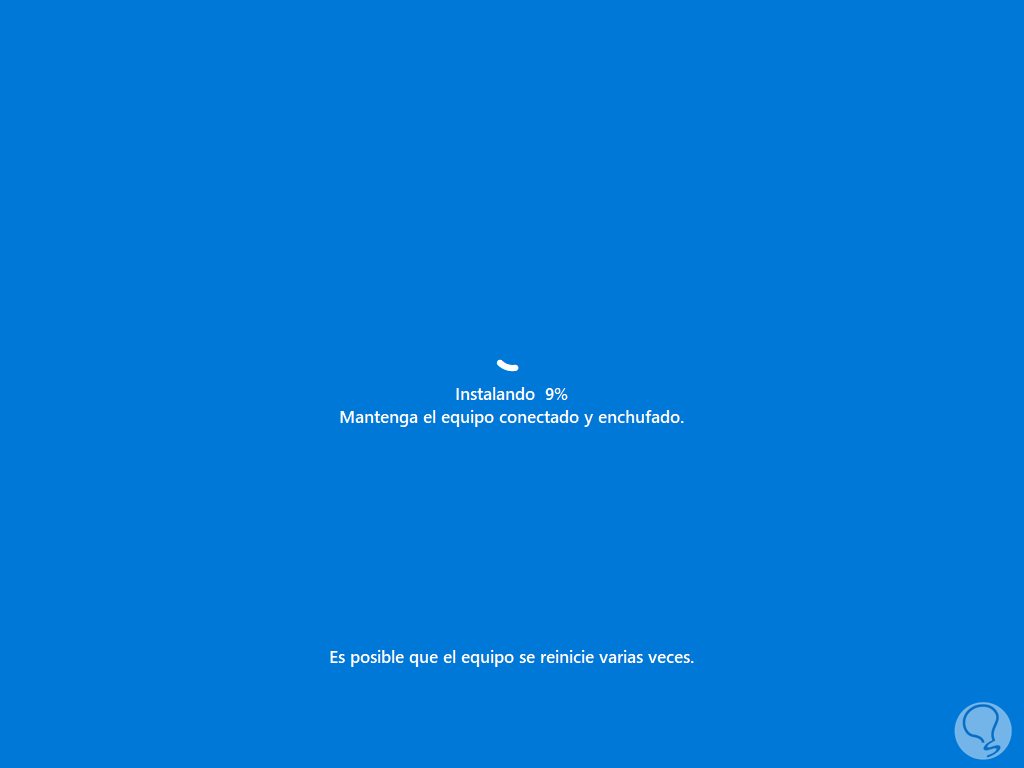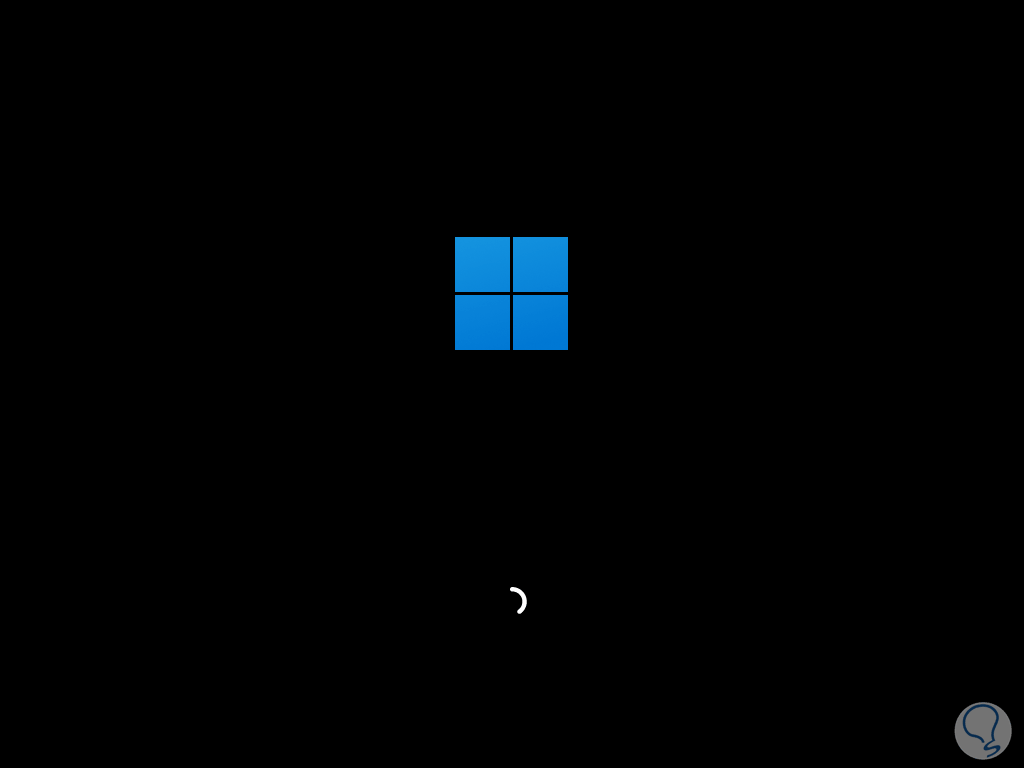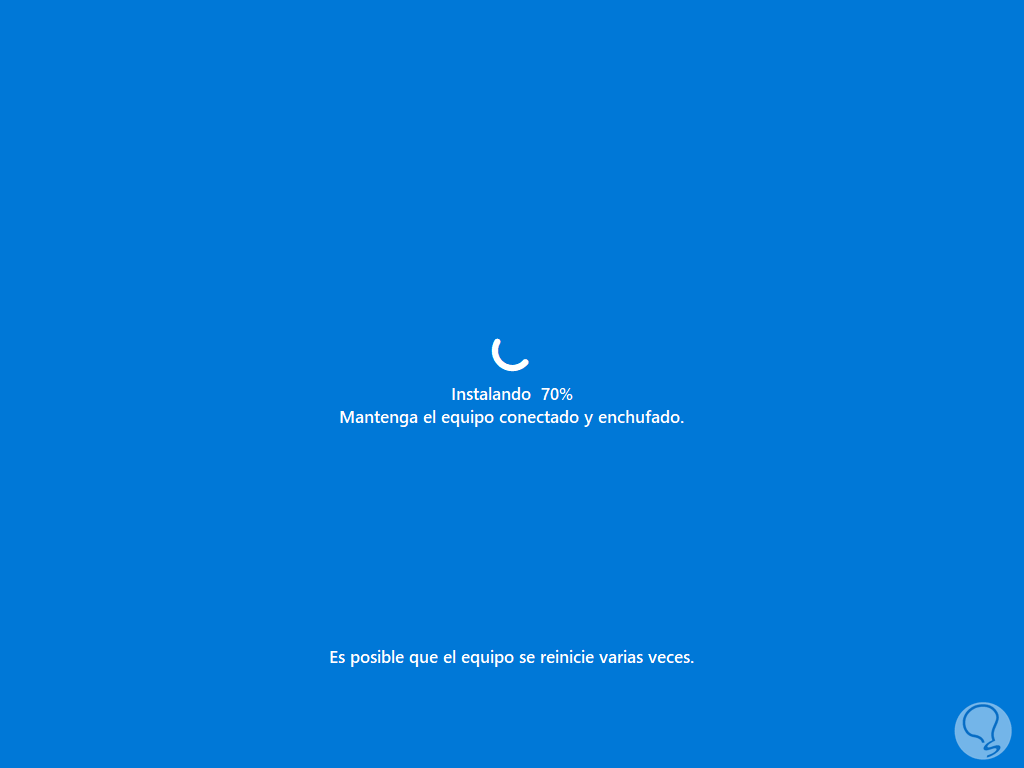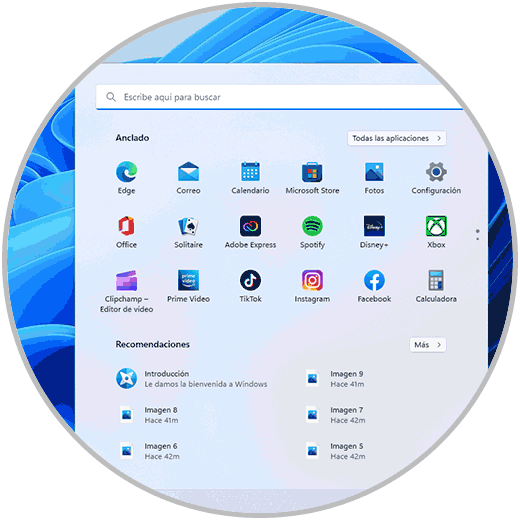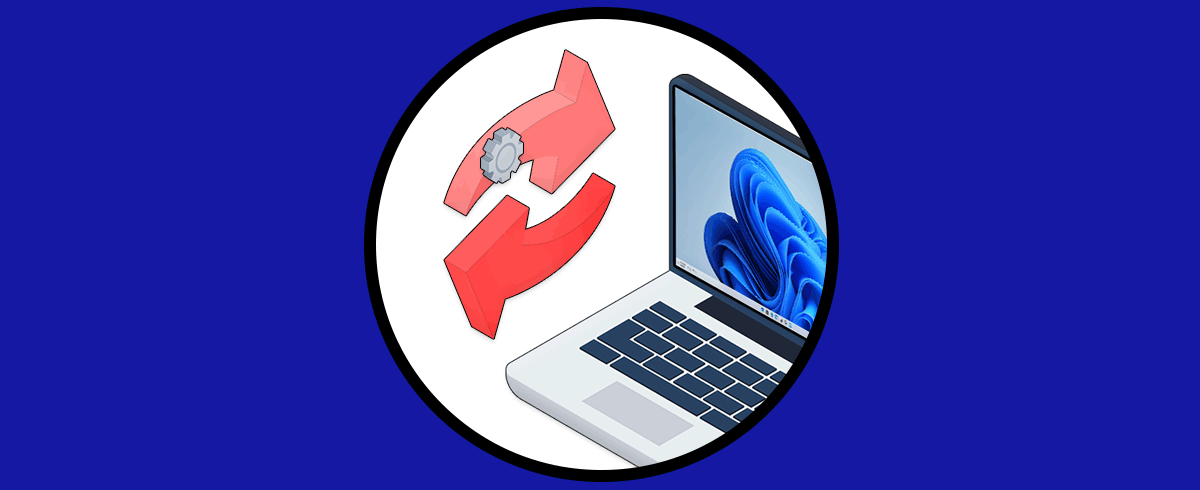Windows 11 lleva un tiempo disponible para millones de usuarios ofreciendo diversas funciones y características modernas que le permiten estar a la vanguardia de los mejores sistemas pero como en todo tipo de software, es normal que surjan errores que pueden afectar directa o indirectamente el comportamiento global de Windows 11 y aunque la mayoría de estos errores suelen arreglarse de manera sencilla con utilidades o procesos, en algunos casos ninguno ayudara, allí solo queda posible el restablecer el equipo a sus valores por defecto para recuperar el funcionamiento inicial de Windows 11.
Muchas veces nuestro equipo tiene ciertos problemas que no conseguimos detectar y menos reparar. Por eso es interesante saber que Windows 11 integra una opción para restablecer el equipo de manera simple y en este tutorial te enseñaremos como usar esta opción para tal fin.
Cómo usar la función Restablecer Este Equipo Windows 11
Para lograrlo, en el buscador de Inicio ingresamos "restablecer": Damos clic en "Restablecer este equipo",
se abrirá la utilidad Configuración con tal opción: Damos clic en "Restablecer el equipo" y se abrirá la siguiente ventana:
Decidimos si se conservan los archivos personales o no, damos clic en la opción adecuada para proceder:
Después de esto veremos lo siguiente:
Definimos el tipo de instalación a usar, en este caso la opción de Descarga en la nube se encarga de descargar desde los servidores de Microsoft los archivos de instalación los cuales pueden llegar a pesar hasta 4 GB, de allí la importancia de tener una buena conectividad, si optamos por la reinstalación local, se harán uso de los archivos locales pero puede tardar un poco más debido al proceso de búsqueda en las carpetas y directorios.
Damos clic en la opción deseada para ver un resumen de la operación a realizar:
Damos clic en Siguiente y esperamos que se complete la configuración:
Al finalizar este proceso veremos lo siguiente:
Damos clic en "Restablecer" para proceder con la operación y debemos esperar que Windows 11 complete el proceso final:
Windows 11 se reiniciará automáticamente para restablecer el equipo:
Podemos ver que se da paso al proceso de restablecimiento:
Iremos viendo el porcentaje completado:
Luego se reiniciará de nuevo Windows 11:
Después del reinicio se continuara con la instalación de Windows 11:
Nuevamente se reinicia el sistema:
Esperamos que se complete el proceso de restablecimiento:
El sistema se reiniciará para la configuración final ya conocida por todos:
Después de que este paso haya llegado a su final estaremos en la pantalla de inicio de sesión:
Accedemos a Windows 11 según la configuración que se haya tomado:
Esta es la manera como Restablecer este equipo funciona en Windows 11 y es ideal cuando las soluciones de administración tradicionales no corrigen los errores que se presentan en el equipo y la ventaja es que nos permite conservar los archivos aunque las aplicaciones instaladas serán quitadas.